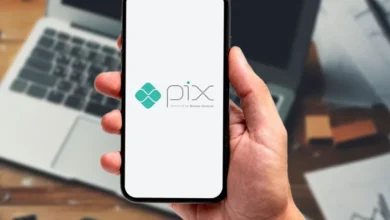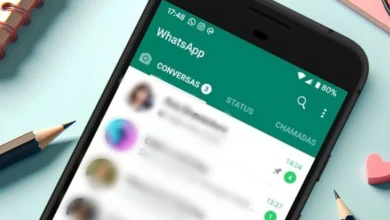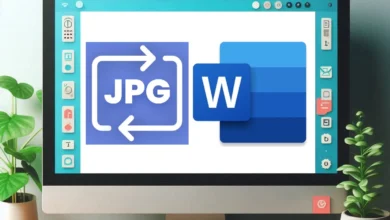Como baixar e usar o aplicativo Gemini IA do Google no Android
Disponível como aplicativo para Android, o Gemini te permite conversar com um assistente virtual poderoso e intuitivo que te entende como ninguém. Seja por voz, texto ou imagem, o Gemini estará sempre pronto para te ajudar com o que você precisar.
Neste tutorial, você vai aprender tudo sobre o Gemini: como baixar o aplicativo, como usar seus diversos recursos e até como substituí-lo pelo Google Assistente. Prepare-se para uma experiência totalmente nova de interação com a tecnologia!
1. Como baixar o aplicativo Google Gemini no celular ou tablet Android?
O aplicativo Google Gemini está disponível para download na Google Play Store para dispositivos Android. Siga estes passos para baixar o aplicativo:
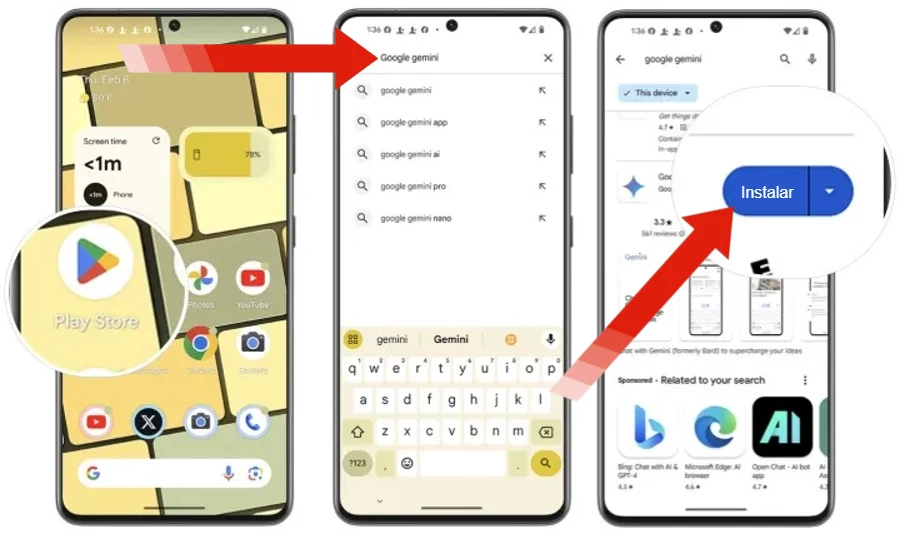
- Abra a Google Play Store em seu dispositivo Android.
- Digite na barra de pesquisa “Google Gemini”.
- Na lista de resultados, localize o nome do aplicativo e toque nele.
- Na página do aplicativo, toque no botão “Instalar”.
- Aguarde o download e a instalação do aplicativo.
- Após a instalação, toque no botão “Abrir” para iniciar o aplicativo.
2. Como usar o aplicativo Google Gemini no Android?
Após instalar o aplicativo Google Gemini, você pode começar a usá-lo para fazer conversas com o modelo de linguagem grande. Para fazer isso:
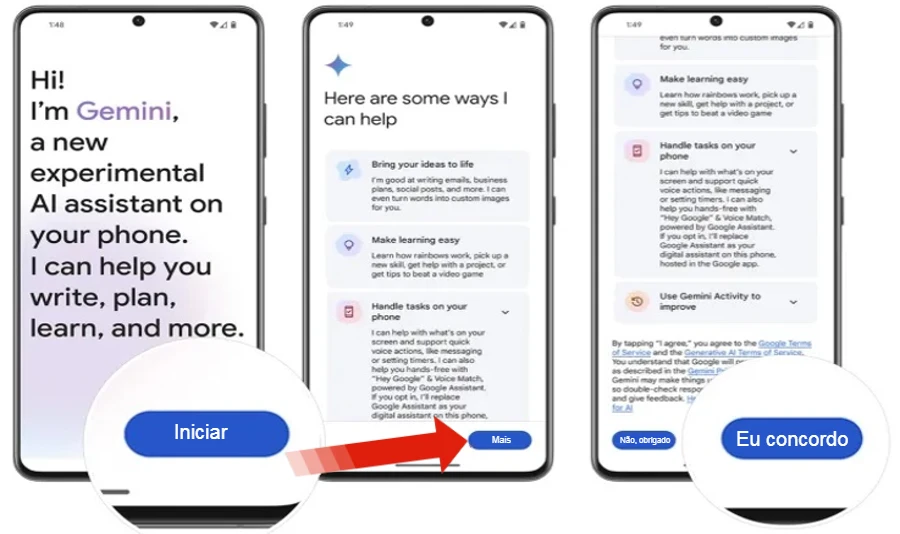
- Abra o aplicativo Gemini e selecione Começar.
- Após analisar as maneiras como o Gemini pode ajudar, selecione Mais e, na próxima página, selecione Concordo.
- O Gemini pode ajudá-lo a dar vida a ideias, aprender habilidades, facilitar a execução de tarefas no telefone e muito mais. Você pode interagir com o Gemini por voz, texto ou imagem. Digite, fale ou compartilhe uma foto na caixa que diz Digite, fale ou compartilhe uma foto e selecione o ícone de envio. Você também pode começar com uma sugestão na parte superior do aplicativo.
- Repita a etapa 4 para realizar mais pesquisas.
- As solicitações/perguntas anteriores aparecerão na seção Bate-papos, próximo ao meio da tela, à medida que você realiza diferentes pesquisas no Gemini.
Alguns exemplos do que você pode fazer com o Gemini:
- Criar conteúdo: poemas, roteiros, e-mails, cartas, etc.
- Aprender novas habilidades: tutoriais, cursos, dicas, etc.
- Automatizar tarefas: enviar mensagens, fazer reservas, controlar agenda, etc.
- Obter respostas instantâneas: tirar dúvidas, fazer pesquisas, encontrar informações, etc.
3. Como substituir o Google Assistente pelo Gemini?
Se você prefere usar o Gemini como seu assistente de voz principal no Android, você pode facilmente substituir o Google Assistente pelo Gemini. Aqui estão as etapas para fazer isso:
- No aplicativo Gemini, selecione sua foto de perfil no canto superior direito.
- Em seguida, selecione Configurações.
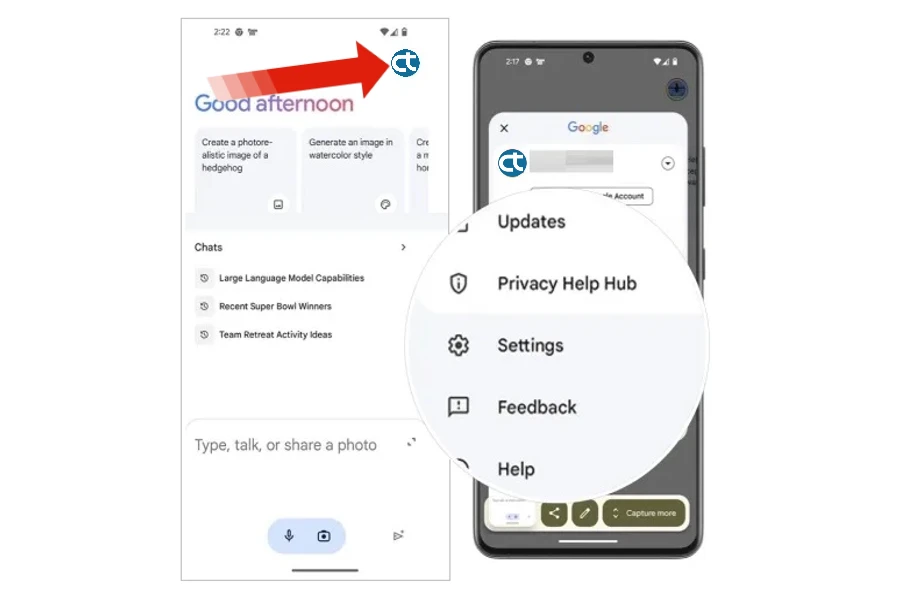
3. Escolha Assistentes digitais do Google e selecione Gemini como seu assistente digital padrão.
4. Repita essas etapas e escolha Google Assistant se não quiser mais que o Gemini responda aos comandos “Ok Google” e “OK Google”.
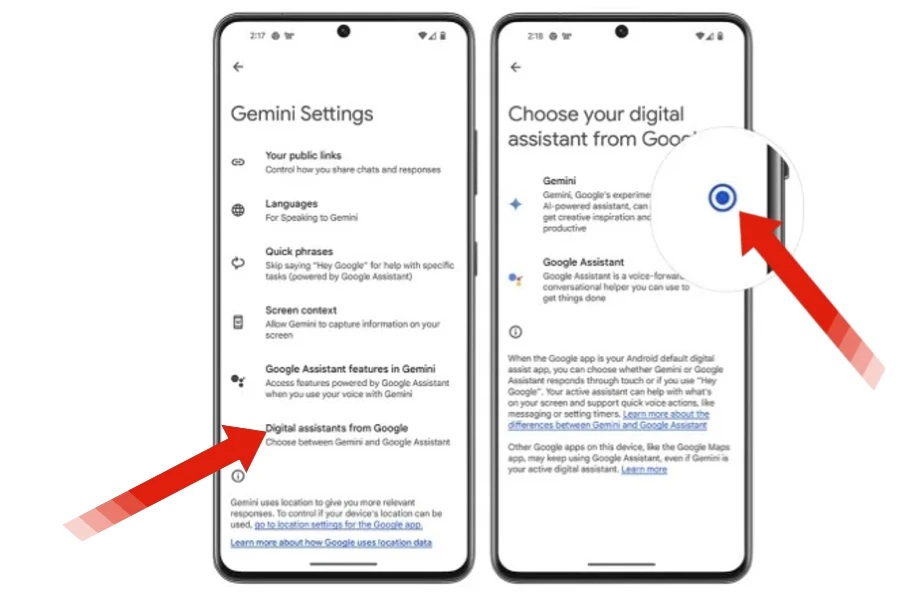
Depois de concluir estas etapas, o Gemini responderá aos seus comandos de voz “Ok Google” e “Hey Google” em vez do Google Assistente.
Dicas para usar o Gemini como seu assistente de voz:
- Seja específico em seus comandos de voz.
- Use linguagem natural ao falar com o Gemini.
- Seja paciente com o Gemini, pois ele ainda está aprendendo.
Observações: Por enquanto, o aplicativo Gemini está disponível apenas para celulares Android nos EUA e no idioma inglês. O Gemini será adicionado ao aplicativo Google no iOS em breve.